Docker安装、部署和上传(MICCAI FLARE 2023) |
您所在的位置:网站首页 › 群晖 apt-get › Docker安装、部署和上传(MICCAI FLARE 2023) |
Docker安装、部署和上传(MICCAI FLARE 2023)
|
文章目录
Docker 安装与阿里云镜像配置Docker Desktop安装Docker Toolbox安装
Docker基础知识使用Docker配置自己的环境复制/上传本地文件到Docker中上传自己的项目到Docker HubDocker基础命令退出容器与启动容器命令常用命令
Dockerfile文件使用方法-自动化脚本生成镜像如何运行Dockerfile?
与FLARE竞赛相关
Docker 安装与阿里云镜像配置
写在前面: 1:Docker Toolbox与Docker Desktop二者只能选择一个安装!只能选择一个安装! 2:换源为必须过程,否则会非常卡,影响整个流程 Docker Desktop安装安装前工作: 1:Windows10家庭版要自己安装hyper-v 2:启动windows虚拟化(报错Docker Desktop is unable to detect a Hypervisor) 打开设置下的控制面板-程序和功能-启用和关闭windows功能-勾选打开hyper-v 安装网址: https://docs.docker.com/engine/install/ 安装网址: https://github.com/docker/toolbox/releases 安装成功显示界面: Docker为每个应用提供了一个完全隔离的环境,Image(镜像)里面有container(容器),每个容器是独立运行的虚拟机,Dockerfile是一个自动创建Image的自动化脚本 使用Docker配置自己的环境1:首先查看docker中正在运行的容器 docker ps
2:进入docker容器内部 根据CONTAINER ID 和COMMAND进入容器内 docker exec -it 8c04e722e126 /bin/bash3:自由配置所需的包和依赖 pip install -e . #nnunet所需配置 复制/上传本地文件到Docker中1:首先查看docker中正在运行的容器 docker ps
2:进入docker容器内部 根据CONTAINER ID 和COMMAND进入容器内 docker exec -it 8c04e722e126 /bin/bash3:获取路径信息 pwd
4:退出容器 exit5:把本地文件a拷贝到docker下容器ID为8c04e722e126的b目录下 docker cp a 8c04e722e126:/workspace/b 上传自己的项目到Docker Hub1:登录自己的docker hub账号 docker login #输入账号 #输入密码2:修改名称,名称必须为Docker ID/仓库名才能上传成功(否则可能会报错:docker:denied: requested access to the resource is denied) docker images#查看名称和ID docker tag 原镜像ID Docker ID/新镜像名(repository name):新标签名(tag)3:将镜像push上去 docker push Docker ID/新镜像名:新标签名4:可以验证能不能pull下来 docker pull Docker ID/新镜像名:新标签名 Docker基础命令 退出容器与启动容器命令 exit #退出后,容器销毁,docker ps无法查看 先按Ctrl+P,再按Ctrl+Q #退出后,容器销毁,docker ps无法查看 docker start 容器名/id #重新启动容器 常用命令 cd /home 进入 '/ home' 目录' cd .. 返回上一级目录 docker ps 查看运行中容器 docker ps -a 查看所有容器 docker rmi [镜像 ID] 删除镜像 # 注意:容器未被销毁时,镜像无法被删除 docker rm -f 删除容器 Dockerfile文件使用方法-自动化脚本生成镜像 如何运行Dockerfile?使用当前目录的 Dockerfile 创建镜像 docker build -t ces/nginx:laster .使用-f标志指向文件系统中任何目录下的Dockerfile来创建镜像 docker build -f /path/to/Dockerfile当创建完镜像后,docker会自动运行Dockerfile 内的代码 构建Docker镜像有两种方法: 1:使用docker commit命令。 2:使用docker build命令和 Dockerfile 文件。 上述操作为第二种方法生成Docker镜像,生成Docker镜像的例子如下: # FROM pytorch/pytorch:1.12.0-cuda11.3-cudnn8-runtime # FROM pytorch/pytorch:1.9.0-cuda11.1-cudnn8-runtime FROM pytorch/pytorch:1.11.0-cuda11.3-cudnn8-runtime # XXX: IN CASE apt-get update fail, you can uncomment below two lines # RUN sed -i s@/archive.ubuntu.com/@/mirrors.aliyun.com/@g /etc/apt/sources.list && \ # sed -i s@/security.ubuntu.com/@/mirrors.aliyun.com/@g /etc/apt/sources.list # RUN echo [global]'\n'index-url = https://mirrors.aliyun.com/pypi/simple/ > /etc/pip.conf # RUN apt-get update && apt-get install -y --no-install-recommends \ # # we have found python3.7 in base docker # python3-pip \ # python3-setuptools \ # build-essential \ # && \ # apt-get clean && \ # python -m pip install --upgrade pip WORKDIR /workspace ADD ./ /workspace RUN pip config set global.index-url https://pypi.douban.com/simple/ RUN pip install scikit-image RUN pip install SimpleITK RUN python load_env.py CMD ["bash", "predict.sh"]Docker会从上到下依次运行Dockerfile的指令,代码解释如下: FROM 指定了基础镜像(从docker hub上pull下来的镜像) WORKDIR 指定了之后所有docker 命令的工作路径 COPY 指令将所有程序拷贝到Docker镜像中,等同于docker cp操作 RUN 指令在创建镜像时运行shell命令 CMD 指令是当Docker容器运行起来以后,执行的命令 可以根据实际需求修改Dockerfile文件 与FLARE竞赛相关1:docker内部没有编辑器,如果想修改.bashrc文件,添加环境变量,需要自行安装vim文本编辑器 代码如下: docker exec -it bash #进入 Docker 容器内部 apt update apt install vim #安装vim |
【本文地址】
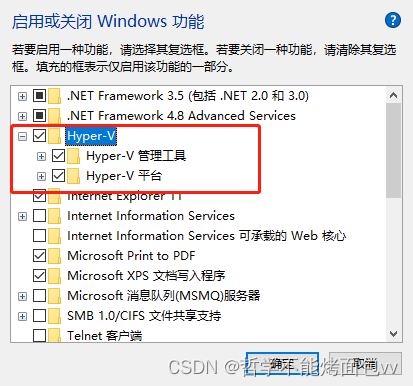 如遇hyper-v平台置灰无法打开,需要开启bios中的虚拟化技术 根据自己电脑型号自行google如何进入bios界面开启虚拟化,开启后重启电脑 3:安装windows subsystem for linux(否则会报错Docker Desktop requires a newer WSL kernel version)
如遇hyper-v平台置灰无法打开,需要开启bios中的虚拟化技术 根据自己电脑型号自行google如何进入bios界面开启虚拟化,开启后重启电脑 3:安装windows subsystem for linux(否则会报错Docker Desktop requires a newer WSL kernel version) 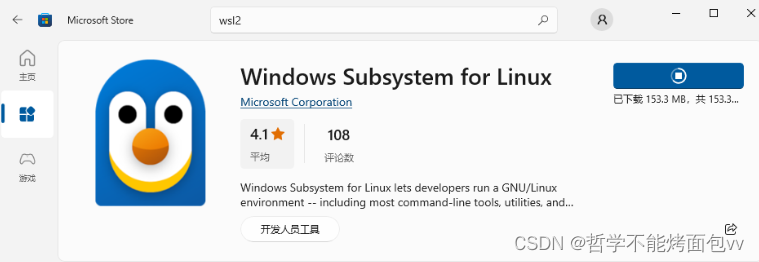
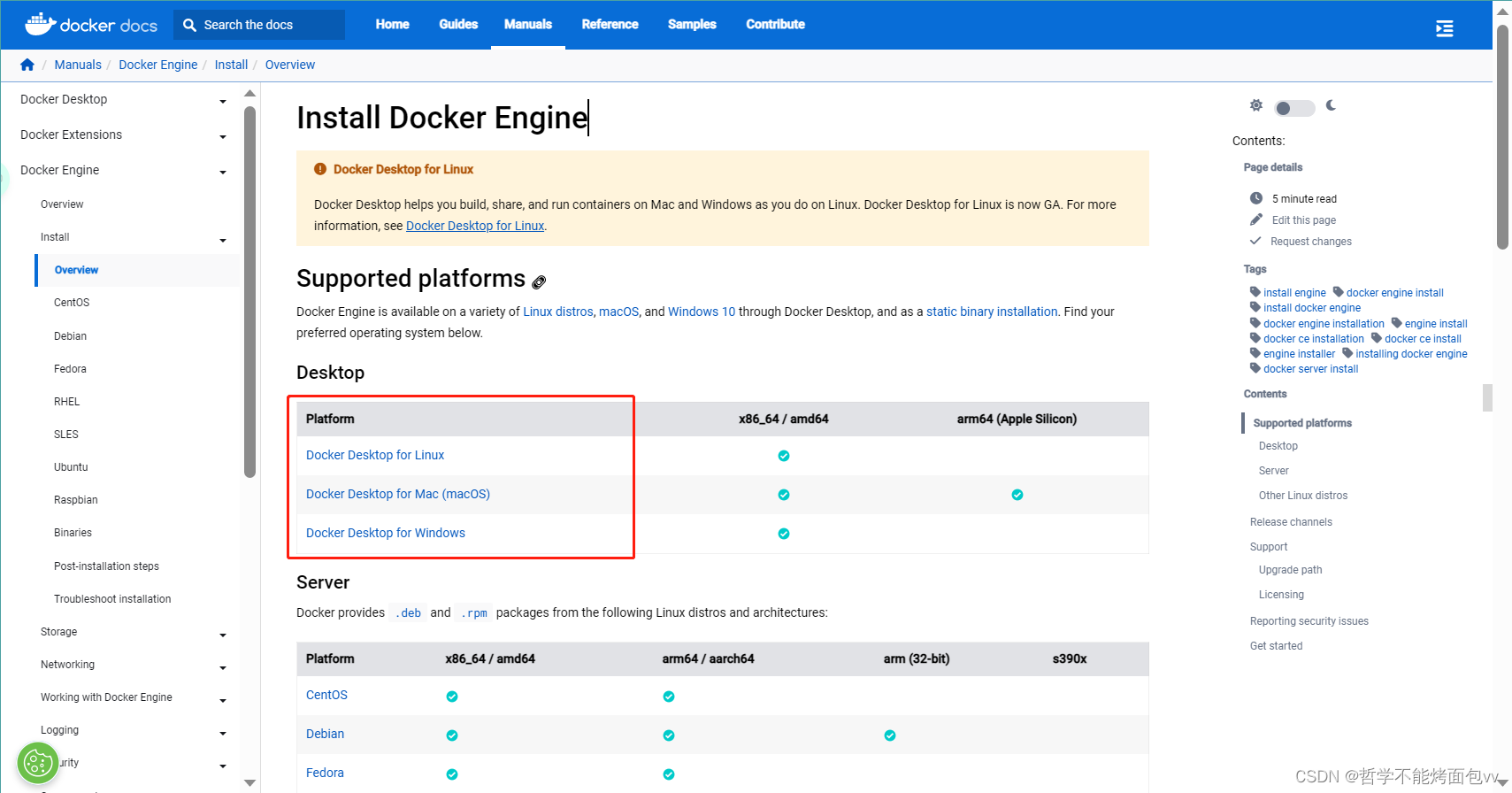
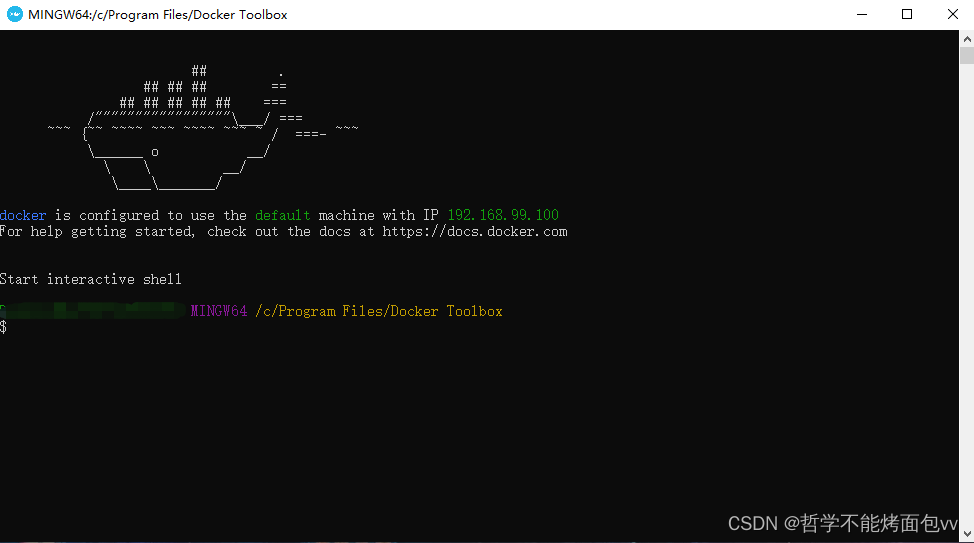 配置阿里云镜像 1:阿里云网址注册账号https://www.aliyun.com/?spm=5176.12901015-2.0.0.2f944b84R6kl5o 2:进入容器镜像服务
配置阿里云镜像 1:阿里云网址注册账号https://www.aliyun.com/?spm=5176.12901015-2.0.0.2f944b84R6kl5o 2:进入容器镜像服务 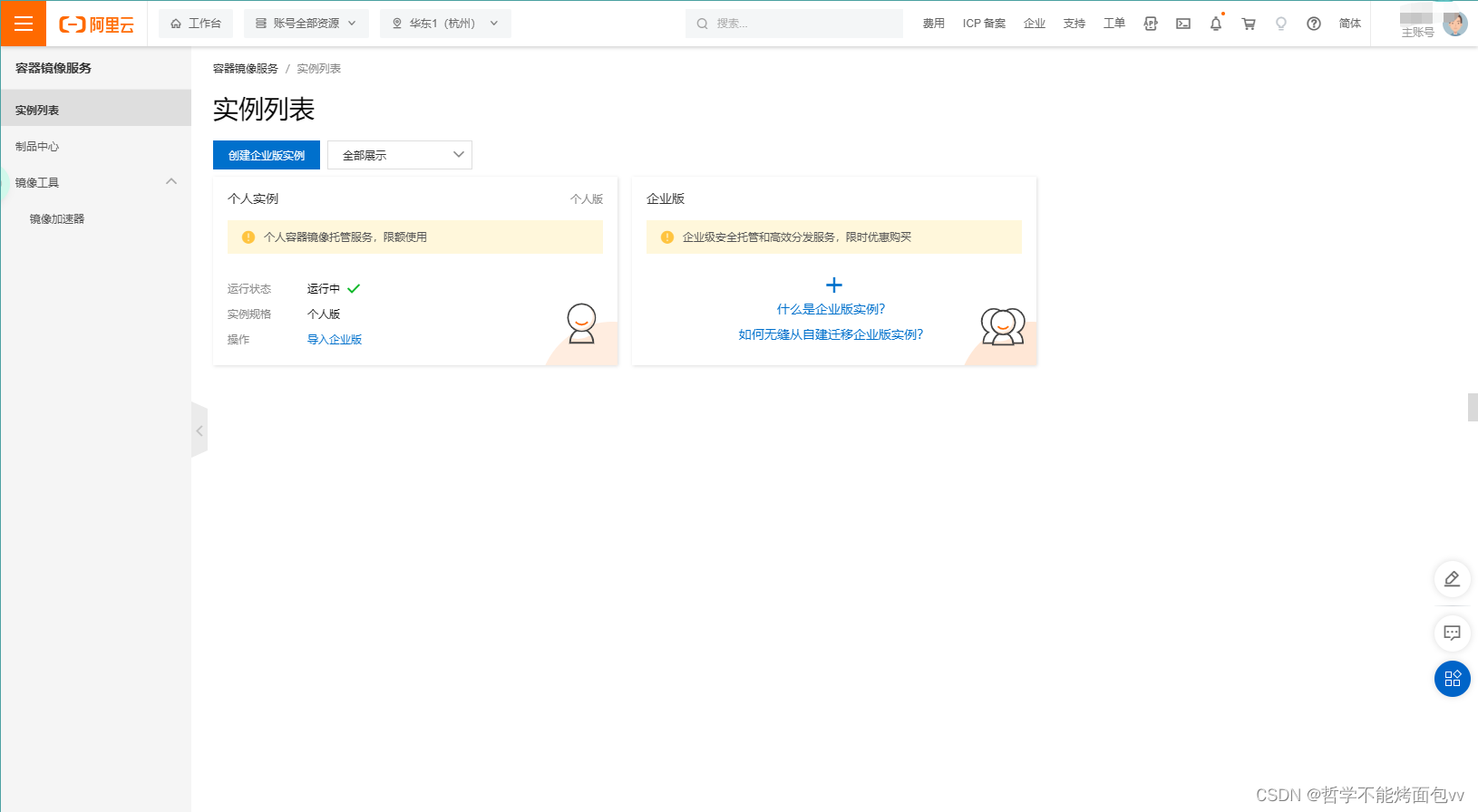 3:复制自己的加速器地址
3:复制自己的加速器地址 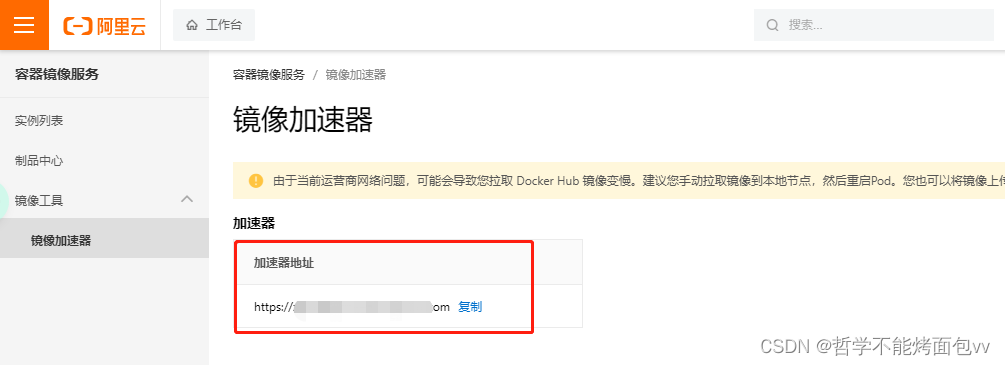 配置阿里云镜像
配置阿里云镜像
